Google Chrome umożliwia użytkownikom tworzenie różnych profili. Po zalogowaniu się na własny profil masz dostęp do swoich zakładek, zapisanych haseł i innych ustawień osobistych. Jest to bardzo wygodne na prywatnym komputerze.
Jednak jeśli korzystasz ze swojego profilu na komputerze współdzielonym – na przykład w pracy lub u kogoś innego – i nie chcesz, aby inne osoby miały później dostęp do Twoich danych, warto usunąć swój profil po zakończeniu korzystania. W tym artykule wyjaśniamy, jak zrobić to łatwo i bezpiecznie.
Jak usunąć konto Google z Chrome na komputerze
Aby usunąć konto Google z przeglądarki Google Chrome, najpierw otwórz przeglądarkę na komputerze, na którym jesteś zalogowany. W prawym górnym rogu kliknij swoje zdjęcie profilowe lub inicjały, aby otworzyć menu profilu. Następnie wybierz „Zarządzaj profilami”.
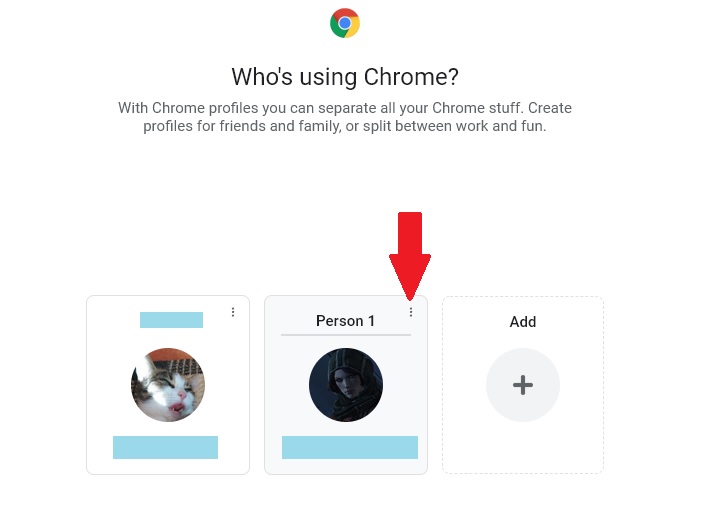
Na liście, która się pojawi, znajdź profil, który chcesz usunąć. Kliknij trzy kropki obok niego i wybierz „Usuń”. Pojawi się komunikat z prośbą o potwierdzenie wyboru. Po zatwierdzeniu profil zostanie całkowicie usunięty z komputera – włącznie z danymi lokalnymi, takimi jak zakładki, historia przeglądania i zapisane hasła. To dobre zabezpieczenie, zwłaszcza jeśli korzystasz z komputera publicznego lub wspólnego.
Profil Google Chrome na telefonie
Podczas logowania się do Chrome na telefonie widać wyraźną różnicę między Androidem a iPhonem.
Na telefonie z Androidem konto Google jest zintegrowane z systemem operacyjnym. Oznacza to, że nie można po prostu dodawać ani usuwać profili bezpośrednio w Chrome. Przeglądarka domyślnie korzysta z głównego konta, które zostało użyte podczas pierwszej konfiguracji telefonu.
Na iPhonie lub iPadzie wygląda to inaczej. Chrome jest tam osobną aplikacją, niezależną od systemu. Dzięki temu można zarządzać wieloma profilami, tak jak na komputerze.
Aby usunąć profil na iPhonie lub iPadzie:
- Otwórz aplikację Chrome.
- Stuknij ikonę profilu w prawym górnym rogu (Twoje zdjęcie lub pierwsza litera imienia).
- Wybierz „Zarządzaj kontami na tym urządzeniu”.
- Stuknij „Usuń z urządzenia” obok konta, którego już nie chcesz używać.










